Page 1
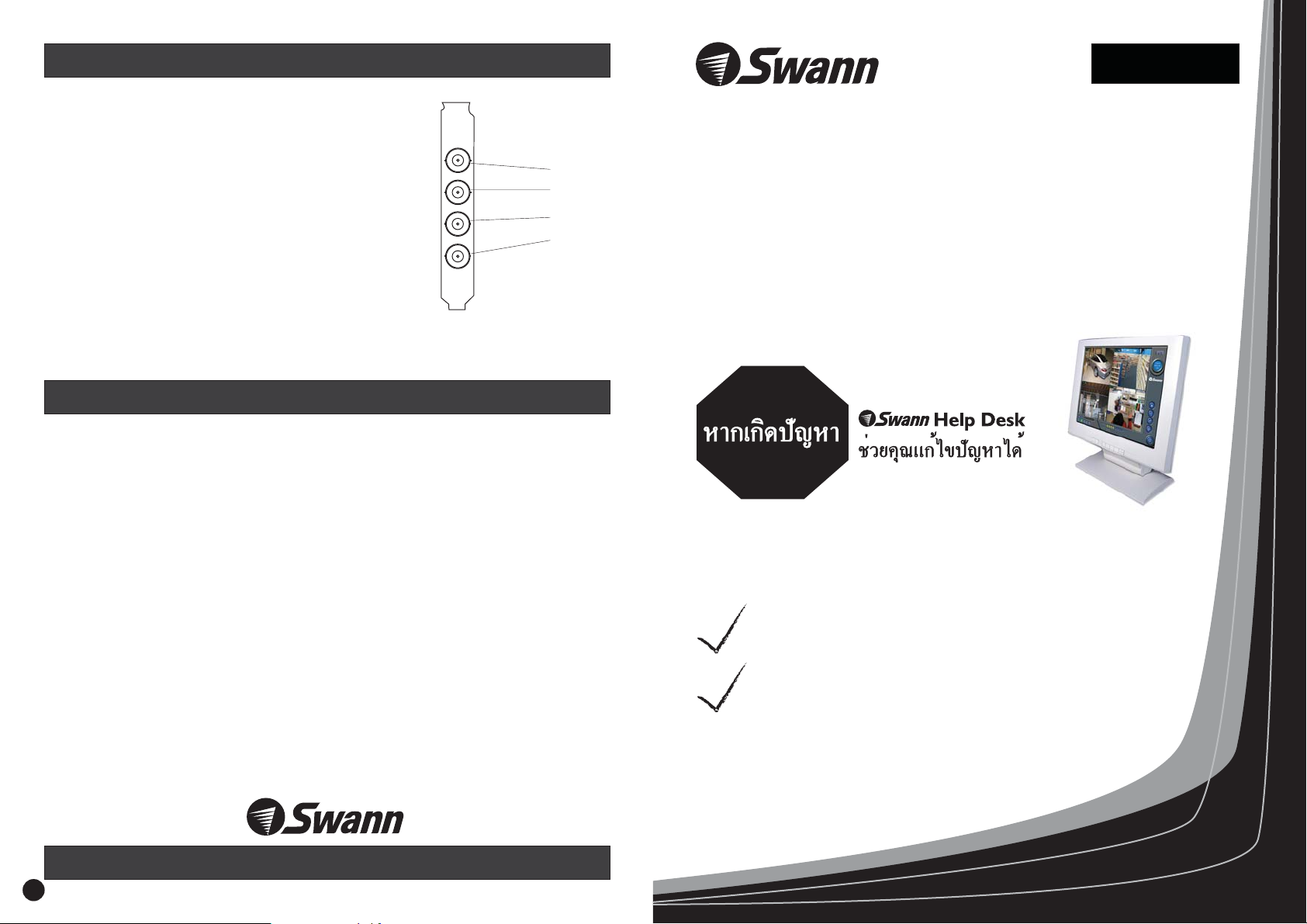
ข้อมูลเพิ่มเติม
ในการใช้งานกล้องตัวเดียว พอร์ตจะระบุตัวเลข as per this diagram
ในการใช้งานกล้องหลายตัว พอร์ตจะระบุตัวเลขในทุกการ์ดเช่น Card 1 Port 1
Camera 1 - Card 2 Port 1 Camera 2 - Card 3 Port 1 Camera 3 - Card 4 Port 1
Camera 4 - Card 1 Port 2 Camera 5 เป็นต้น
หากคุณติดตั้ง DVR-4-Net card ตัวที่สอง สาม หรือสี่
เมื่อพร้อมทำการติดตั้งการ์ดหลังจากระบบปฏิบัติการ Windows เริ่มทำงานแล้ว
ให้คุณคลิ๊ก “Cancel” หรือกดปุ่ม“Esc”เพื่อทำการยกเลิกการติดตั้ง
จากนั้นให้คลิ๊กที่ปุ่ม “Start” > All Programs > PC DVR-4-Net>Install Driver
(สำหรับวินโดวส์ 2000 และวินโดวส์ XP ที่มี Classic start menu, คุณต้องคลิ๊กที่ปุ่ม
“Start” >Programs>PC DVR-4-Net>Install Driver) เมื่อหน้าต่าง “Setup” แสดง
ให้คลิ๊ก “Install” เพื่อทำการติดตั้งและลงทะเบียนไดรฟ์เวอร์สำหรับ subsequent cards เมื่อติดตั้งเรียบร้อย
คุณจะสามารถเล่นภาพจากกล้
องในหน้าต่าง PC DVR-4-Net
รายละเอียดการแก้ไขปัญหา และให้บริการ
ศูนย์ให้บริการทางเทคนิคของ Swann
: tech@swann.com.au
อี-เมล์
หมายเลขโทรศัพท์
หมายเลขโทรฟรีสำหรับประเทศสหรัฐอเมริกา
877-274-3695
(อาทิตย์- พฤหัส 14.00-22.30 น. PST)
หมายเลขสำหรับการแลกเปลี่ยนและคืนสินค้าสำหรับประเทศสหรัฐอเมริกา
562-777-2551
(จันทร์ ศุกร์ 9.00-16.00 PST)
หมายเลขโทรฟรีสำหรับประเทศออสเตรเลีย
1300 13 8324
(จันทร์ ศุกร์ 9.00-17.30 น. ออสเตรเลีย EST)
ระหว่างประเทศ
+61 3 8412 4610
(จันทร์ ศุกร์ 9.00-17.30 น. ออสเตรเลีย EST)
Video in 1
Video in 2
Video in 3
Video in 4
Thai
PC Security Guardian
4 Camera Security PCI Card
รอะบบสังเกตการณ์แบบดิจิตอลวีดีโอ
ผ่านเครื่องคอมพิวเต ร์ของคุณ
ถ้าหากว่าอุปกรณ์นี้ไม่สามารถใช้งานได้เป็นปกติเมื่อคุณเสียบป
ลั๊กในครั้งแรก คุณไม่จำเป็นต้องนำมาแก้ใขที่ศูนย์บริการ
ให้คุณติดต่อกับ Swann Helpdesk โดยใช้หมายเลขโทรฟรีที่แสดงอยู่ที่ปกหลังของคู่มือนี้
ปัญหาส่วนมากสามารถแก้ไขได้อย่างรวดเร็วและง่ายดายด้วยการติดต่อกับเจ้าหน้าที่ที่เป็นมิต
รของเรา (หมายเลขโทรฟรีให้บริการเฉพาะในประเทศสหรัฐอเมริกาและออสเตรเลียเท่านั้น)
คำแนะนำในการติดตั้ง
www.swannsecurity.com
4
Page 2

ขั้นตอนที่ 1: การติดตั้งฮาร์ดแวร์
ขั้นตอนที่ 3: การติดตั้งการเข้าระบบอินเตอร์เน็ต
คำเตือนเกี่ยวกับการรับประกัน: 1)การรับประกันอาจจะเป็นโมฆะหากคุณเปิดเคสเครื่องคอมพิวเตอร์
หากมีข้อสงสัยให้ติดต่อผู้แทนจำหน่ายของคุณสำหรับข้อมูลเพิ่มเติม. 2)
ควรสวมรองเท้าพื้นยางเพื่อหลีกเลี่ยงความเสียหายจากไฟฟ้าที่อาจเกิดขึ้นกับอุปกรณ์ที่เปราะบาง
ให้จับที่เคสโลหะชั่วขณะหนึ่งเพื่อปล่อยกระแสไฟฟ้าสถิตย์ออกจากร่างกายก่อนดำเนินการต่อไป
ก่อนทำการเสียบปลั๊ก DVR Card
A
ตรวจสอบให้แน่ใจว่าเครื่องคอมพิ
วเตอร์ปิดเรียบร้อยแล้ว
ติดตั้ง PCI slot
D
ที่แผงวงจรหลัก (PCI slot
จะเป็นสีขาว)
คลายสกรูที่ด้านหลังของเครื่อง
B
คอมพิวเตอร์ออก
นำตัวครอบ slot ออก
E
C
ค่อยๆ ใส่ DVR Card
F
เข้าไปในช่อง PCI
และกดที่ด้านท้ายทั้งสองด้านเท่
าๆ กันให้แน่นในช่อง PCI
จากนั้นขั้นสกรูด้านบนให้แน่น
เปิดเครื่องคอมพิวเตอร์ให้เป็นอุปกร
ณ์ภายในหงายขึ้น
ใส่ฝาครอบเครื่องคอมพิวเตอร์แ
G
ละขันสกรูให้แน่น
เสียบสายทั้งหมดอีกครั้ง
เปิดสวิทช์ และรีสตาร์ท
ขั้นตอนที่ 2: การติดตั้งไดรฟ์เวอร์
หลังจากทำการรีสตาร์ทเครื่องคอมพิวเตอร์แล้ว PC DVR-4-Net Car จะทำการตรวจสอบโดยอัตโนมัติ ให้คลิ๊ก “Cancel” หรือกดปุ่ม “Esc”
ที่คีย์บอร์ดเพื่อออกจากหน้าต่างแจ้ง “Found new hardware wizard” ในขณะที่ไดรฟ์เวอร์ถูกติดตั้งระหว่างกระบวนการติดตั้งซอฟท์แวร์
ปฏิบัติตามขั้นตอนต่อไปนี้เพื่อติดตั้งไดรฟ์เวอร์และซอฟท์แวร์ Swann PC DVR-4-Net
1.
ใส่ซีดีติดตั้งซอฟท์แวร์และไดรฟ์เวอร์ PC DVR-4-Net ลงในซีดีรอมไดรฟ์และรอให้โปรแกรมทำการ “Autorun”
2.
คุณจะเห็นหน้าต่าง “Setup Type” เปิดขึ้นให้เลือกสัญญาณวีดีโอมาตรฐานที่คุณต้องการโดยการคลิ๊กที่ปุ่ม PAL (AU, UK and EC) หรือ
NTSC (USA และ CAN) จากนั้นให้คลิ๊ก “Next”
3.
คุณจะเห็นหน้าต่าง “Hardware Installation” ให้คลิ๊ก “Continue Anyway” และการติดตั้งไดรฟ์เวอร์จะทำงานต่อ(ผลิตภัณฑ์ทั้งหมดของ
Swan ได้รับการทดสอบเพิ่มเติมในเวอร์ชั่นที่เกี่ยวข้องของ Microsoft® และWindows® แล้
Destinaton Location” ให้คลิ๊ก “Next”
4. คุณจะเป็นคำถาม “Select Program Folder อีกครั้ง จากนั้นให้คลิ๊ก “Next” และซอฟท์แวร์ติดตั้งจะดำเนินการโดยอัตโนมัติ
5. เมื่อคุณเห็นหน้าต่าง “Setup Complete”ให้คลิ๊ก “Finish” เพื่อยืนยันการติดตั้งเสร็จสมบูรณ์
ว) ต่อไป เมื่อคุณจะเห็นหน้าต่าง “Choose
ในการใช้งาน Swan PC DVR-4-Net ด้วยคุณสมบัติการเล่นภาพระยะไกล คุณอาจต้อง “Open” ช่องต่อของ Windows® Firewall
ซอฟท์แวร์ Firewall หรือที่ Broadband Router/Modem ที่คุณใช้เพื่อเชื่อมต่อกับอินเตอร์เน็ต โปรดดูรายละเอียดได้จากเอกสารคู่มือหรือ
Help file ของซอฟท์แวร์ที่เกี่ยวข้องหรือระบบสำหรับคำแนะนำในการติดตั้ง
สำหรับการเข้าระบบกล้องจากอินเตอร์เน็ตคุณต้องได้รับการอนุญาตเข้าระบบและต้องเข้าจากพอร์ตที่ระบุด้านล่างจากการเชื่อมต่อภายน
อก กระบวนการนี้เรียกว่า “Port Forwarding” หรือการสร้างการเชื่อมต่อ “Virual Server”
พอร
์ตที่ใช้ได้แก่:
HTTP:
พอร์ต80 ใช้สำหรับการดาวน์โหลด Remote Viewing software Interface
บริการเว็บคาเมร่า:
Data Port: 1159 พอร์ตสำหรับการส่งสัญญาณวีดีโอ
Control Port: 1259 พอร์ตสำหรับการส่งสัญญาณควบคุมHost Interface
บริการเล่นภาพระยะไกล:
พอร์ต RPB 1355 พอร์ตสำหรับการส่งสัญญาณวีดีโอระยะไกล
คุณสามารถใส่ IP Address ของเครื่องที่ใช้งาน Swann PC DVR-4 Net ลงใน “DMZ” ของ Firewall
เพื่อการเชื่อมต่อการแล่นภาพระยะไกล สำหรับข้อมูลในการดำเนินการสามารถดูได้จากคู่มือปฏิบัติการของ Firewall
เมื่อคุณเข้าระบบสู่เครื่องคอมพิวเตอร์ที่มีซอฟท์แวร์ DVR-4-Net
เครื่องคอมพิวเตอร์ที่คุณดาวน์โหลดซอฟท์แวร์การเล่นภาพจะแสดงหน้าต่าง “Security Warning” ซึ่งแจ้งเกี่ยวกับการดาวน์โหลด
“ActiveX control” เรียกว่า “DownLoad.ocx” และจะถามว่าคุณต้องการติดตั้งและใช้งานหรือไม่ โปรดคลิ๊ก “Yes”
เนื่องจากสิ่งนี้มีความสำคัญในการทำงานของระบบการเล่นภาพระยะไกล และไม่เกิดความเสี่ยงด้านความปลอดภัยกับระบบของคุณ
ถ้าเครื่องคอมพิวเตอร์ของคุ
ณมีระบบปฏิบัติการ Microsoft® Windows® XP SP2 (Service Pack 2)
คุณจะเห็นแถบสีเหลืองที่ด้านบนของหน้าต่างบราวส์เซอร์พร้อมข้อความ “To help protect your security, Internet Explorer stopped
this site from installing an ActiveX control on your computer. Click here for options...” ให้คลิ๊กที่แถบสีเหลืองด้วยเมาส์
และคุณจะเห็นสามตัวเลือก ให้คลิ๊กที่ “Install ActiveX Control…” และรอทำการติดตั้งเมื่อเสร็จแล้ว
ให้คลิ๊กที่รูปแบบที่คุณต้องการใช้ในหน้าต่าง Swann PC DVR-4-Net และคลิ๊ก“OK”เพื่อดาวน์โหลดซอฟท์แวร์
ข้อมูลเพิ่มเติมในการใช้งานรูปแบบสามารถดูได้จากคู่มือในส่วนที่ 7
เมื่อทำการติดตั้งระบบการแจ้งผ่านอีเมล์ตามขั้นตอนในส่วนที่ 4.5.4 ในคู่มือแล้ว
ตรวจสอบให้แน่ใจว่าทุกส่วนเรียบร้อยสมบูรณ์มิฉะนั้นคุณจะได้รับข้
อความเตือนความผิดพลาด
จำไว้ว่าโปรแกรมป้องกันไวรัสบางชนิดที่ทำหน้าที่ตรวจสอบข้อความออกจะก่อให้เกิดความล่าช้าหรือหยุดชะงักกับระบบแจ้งผ่านอีเมล์
ดูวิธีแก้ไขได้จากเอกสารที่มากับซอฟท์แวร์ป้องกันไวรัสเพื่อให้การทำงานของอีเมล์เป็นไปอย่างถูกต้อง
โปรดอ่านคู่มือการใช้งานสำหรับข้อมูลเพิ่มเติมในการติดตั้งซอฟท์แวร์ Swann PC DVR-4-Net และรูปแบบการใช้งนอื่นๆ
2 3
